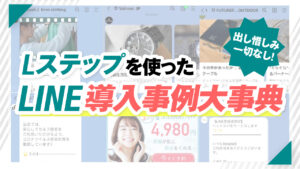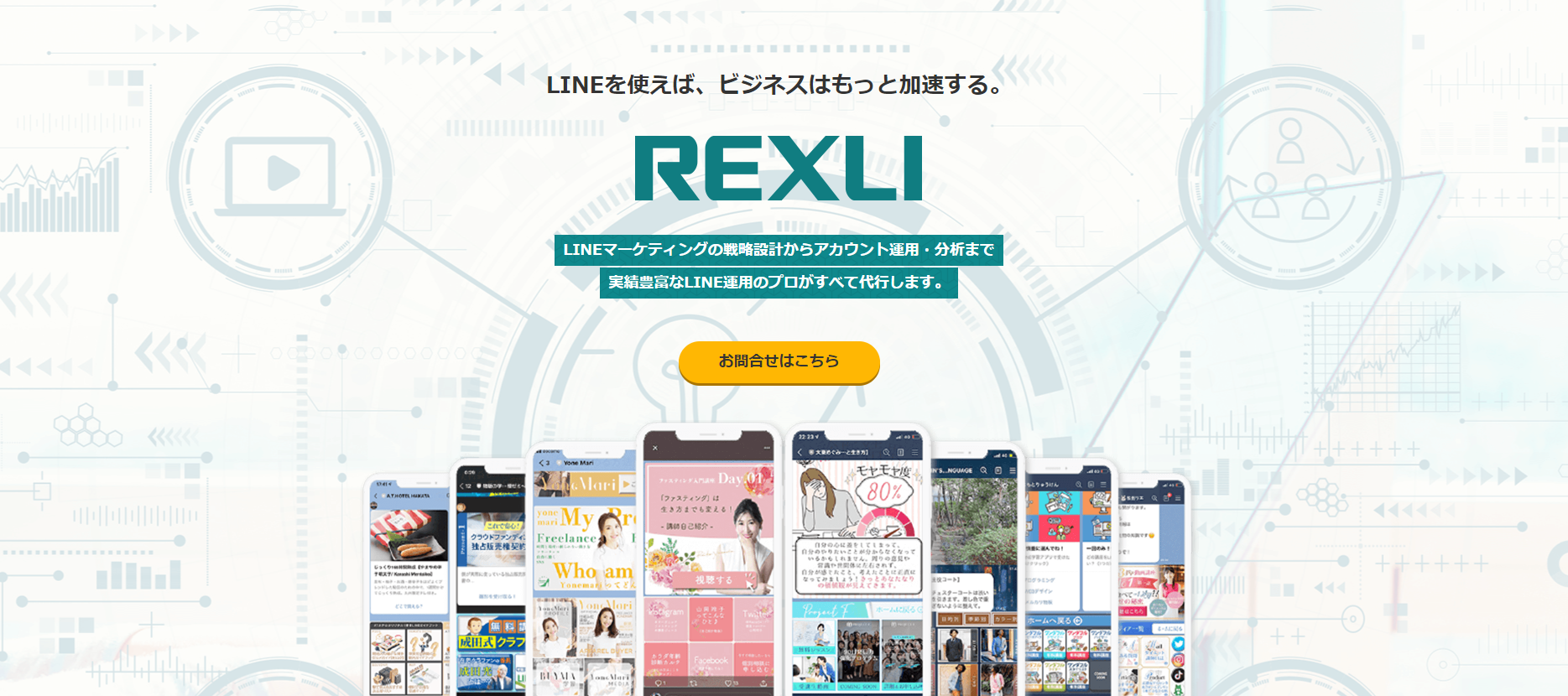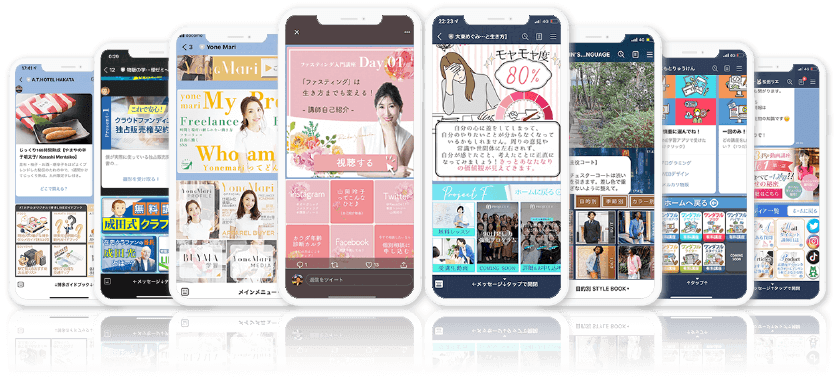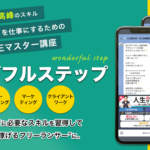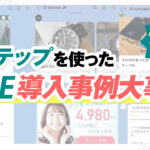ユーザーの情報や要望を的確に収集できる「回答フォーム」は、Lステップの各種機能と組み合わせることでマーケティングにおける効果を何倍にもできる優れものです。回答フォームを使いこなせば、配信内容をパーソナライズして刺さるメッセージで訴求したり、成約につながる施策を講じられたりと、各方面に役立つでしょう。
反対に、回答フォームからユーザーの声を集めないことには、今後の施策に活かす材料を得られず方向性も定まりません。
そこで今回は、Lステップの回答フォームでできることや、回答フォームを効果的に使いこなすコツについて解説していきます!
なお弊社REXLIは、これまで実店舗・オンラインビジネス・クリニックなど累計200以上のLINEアカウント構築・運用に携わってきてきました。回答フォームの活用によって成果をあげたアカウントの実例も交えながら詳しく解説していくので、ぜひ参考にしてください!


目次
Lステップの回答フォームとは?
Lステップの回答フォームとは、LINEでアンケートやお申込みフォームなどを作成できる機能のこと。ユーザーの求めていることや知りたいことを把握するためには利用が欠かせないといっても過言ではない機能です。
Lステップの回答フォームで作成したアンケート▼
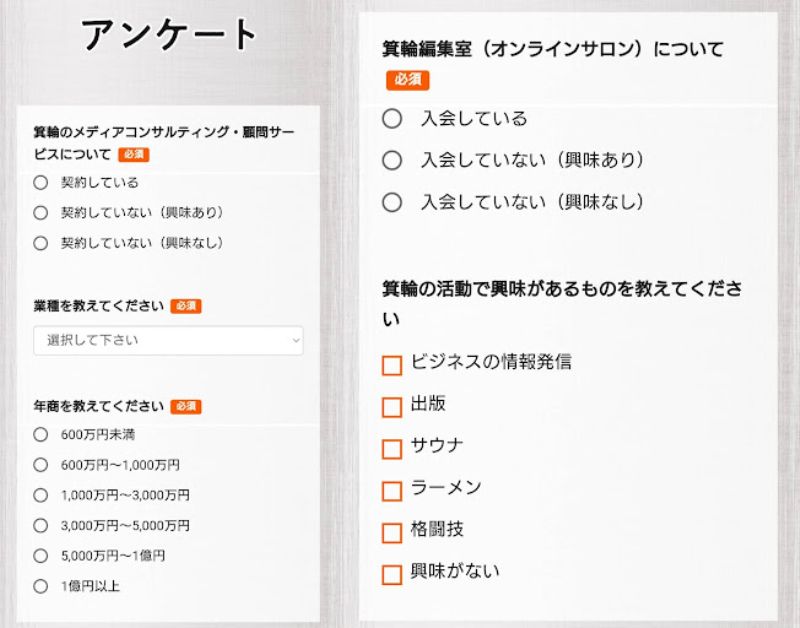
LINE公式アカウントでも「リサーチ」という機能を使えばアンケートの作成はできるものの、デザインの自由度や回答するユーザーの利便性が低いため、思うように回答してもらないこともしばしば…。その点Lステップの回答フォームなら、シンプルで見やすさを重視したアンケートや、人数制限・申し込み期限のある複雑なお申込みフォームなどを自由自在に作成できるようになります!
回答フォームを使って得たデータは今後の施策を講じる際やメッセージ配信を考えるときの材料にもなり得るので、しっかり理解して活用しましょう。
Lステップの回答フォームでできること3つ
では早速、Lステップの回答フォームでできることを3つ紹介していきます。
- アンケートから得た情報を蓄積できる
- 回答内容に合わせてアクションを設定できる
- 顧客からのメッセージを受け取れる
1.アンケートから得た情報を蓄積できる
まずLステップの回答フォームなら、作成したアンケートから得た情報を蓄積でき、さまざまなシーンで活用できます。
そもそも、LINE公式アカウントで収集できる顧客情報は、年代や性別、居住地といった「みなし属性」のみ。これはLINEが自動で判別するものなので、必ずしも正しい情報とは限りません。
ですがLステップの回答フォームを使ってアンケートを取れば、ユーザーが回答した内容はすべて友だち管理画面に自動保存されます。LINE公式アカウントから得る情報とは比べ物にならないほどリアルな顧客情報を収集できるでしょう。
Lステップの友だち管理画面▼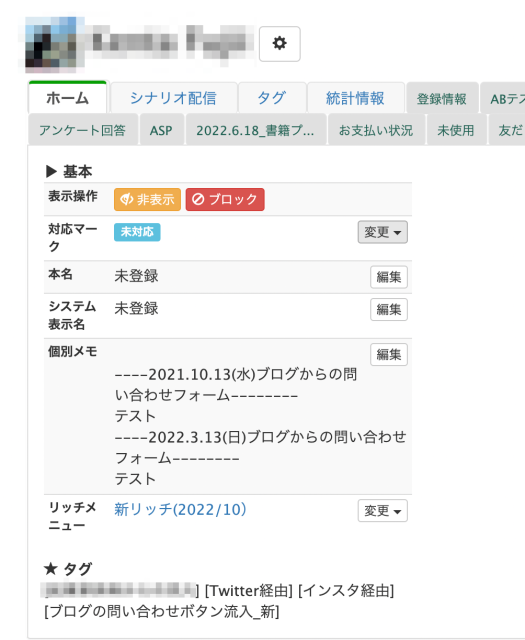
また顧客情報を「性別」「職業」「趣味」などの属性ごとに細かく分類し、それぞれの興味関心にマッチしたメッセージを配信する「セグメント配信」に応用することも可能です。
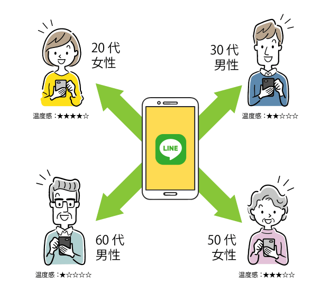
他にもサービスに対する顧客満足度を調査できたり、顧客のニーズを分析して販促に活かしたり…。回答フォームを使えば、マーケティングのヒントとなる顧客情報を大量に取得できるのが大きな魅力です。
2.回答内容に合わせてアクションを設定できる
また回答フォームでは、ユーザーが回答した後のアクションを回答内容に合わせて設定することができます。
例えば食材を届ける通販サイトの場合、このような配信の条件分岐が可能です。
- 回答が「料理を手早く作りたい」だった場合:カット野菜や時短レシピを紹介する
- 回答が「ダイエットや美容に良い食材を知りたい」だった場合:美肌に役立つ食材やダイエットレシピを紹介する
回答後のアクションを事前に設定しておけば配信内容が自動で切り替えられるので、手動で操作する必要もありません。
また、回答内容に合わせてリッチメニューの表示を切り替えることもできます。例えば、オンラインサロンを運営しているアカウントであれば、友だち登録した直後にアンケートを実施して属性分けを行い、すでにサロンに入会している人とそうでない人でリッチメニューの表示が切り替わるように構築しています。
アンケートの回答内容によって切り替わるリッチメニューの例▼
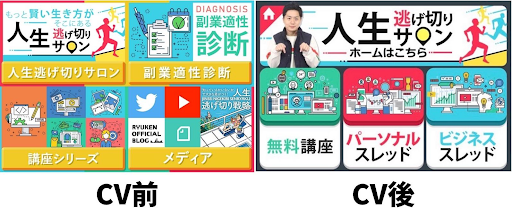
顧客の属性に合わせたリッチメニューを表示することで、顧客にとって意味のない情報が表示されなくなり、顧客満足度や成約率の向上につなげられるでしょう。
3.顧客からのメッセージを受け取れる
なお、回答フォーム内にはテキストを記入する欄を設けられるので、顧客にメッセージを打ってもらえます。
顧客からの意見を集めたいときはもちろん、「はい」「いいえ」といった選択肢を選ばせるだけでは回答できないような内容をヒアリングしたいときにも便利でしょう。
- 名前(本名)やメールアドレスが知りたい
- お問い合わせ内容が知りたい
- 意見や要望を知りたい
このような情報が集められれば、より詳細なターゲット像をとらえられるので、マーケティング面でも役立つこと間違いありません。
Lステップの回答フォームを活用した事例
続いて、Lステップの回答フォームを活用した事例3つを紹介していきます。
- 顧客にアンケートをとってリピート率アップの施策を実施した事例
- 回答フォームを履歴書代わりにして採用業務の効率化に成功した事例
- 長文テキスト×診断コンテンツで顧客の満足度アップに貢献した事例
※いずれも弊社が構築した回答フォームです
1.顧客にアンケートをとってリピート率アップの施策を実施した事例
山梨県にあるグランピング施設「嶺乃華」のアカウントでは、アンケートを活用してリピート利用を促す施策を実施しました。
具体的には、利用後のアンケートで満足度が高かったと回答した顧客だけに割引クーポンや季節のイベント情報を配信。顧客満足度を底上げすることで「また行きたい」と思えるよう工夫し、リピート率の向上を図っています。
嶺乃華のアンケート画面▼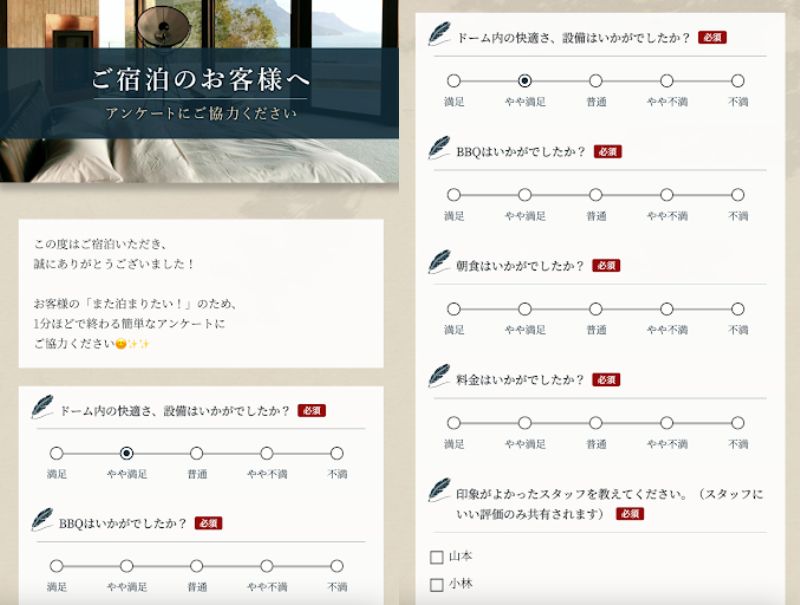
さらにアンケートで性別やグランピング経験の有無といった情報を取得し、顧客の属性分けも行いました。属性ごとの予約率からどういった顧客層の満足度が高いのかを調査し、新規顧客獲得の導線作りや顧客満足度の向上にもつなげています。
アンケートは顧客満足度や意見・要望を把握するのに欠かせない重要パーツなので、作成しておいて損はありません。
アンケートの回答率をアップさせる秘訣については、こちらの記事もあわせてご覧ください。
2.回答フォームを履歴書代わりにして採用業務の効率化に成功した事例
キャバクラ「 J-VOGUE」のアカウントでは、回答フォームを活用してLINEで仕事に応募できる仕組みを構築しています。
LINEの回答フォームを履歴書代わりにして個人情報や志望動機を記入してもらうだけで、Lステップが自動でデータを収集。膨大な応募者への採用業務を効率化し、負担軽減に成功しました!
J-VOGUEの応募画面▼
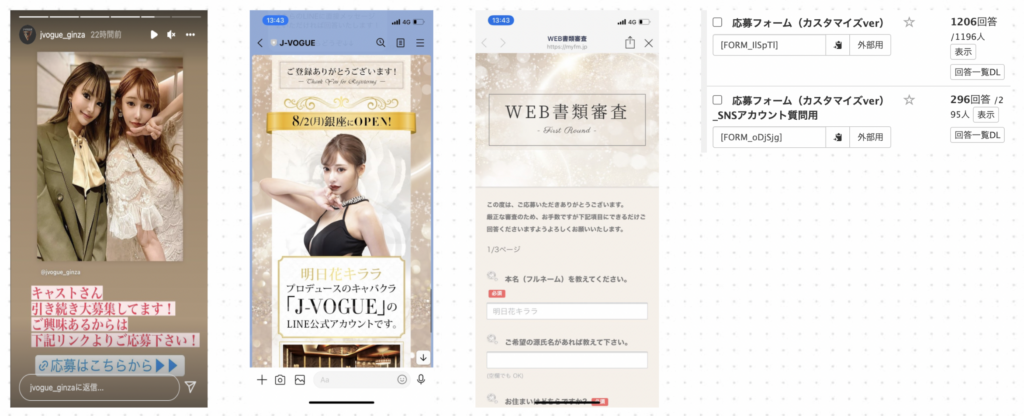
また、このようにSNSからLINE登録してもらう導線を組んだ上でLステップを活用すれば、求人広告にかける費用もカットできます。求人にかかるコストを最小限に抑えられ、採用活動のローコスト化の実現も可能。実際に、J-VOGUEは2,000人以上の応募を獲得し、効率的な採用活動を実施しています!
構築次第でアンケートをとる以上の効果を発揮できるのが、回答フォームの強みでしょう。
3.長文テキスト×診断コンテンツで顧客の満足度アップに貢献した事例
通販で時計を販売するアカウントでは、回答フォームによって長文テキストを配信して売上アップにつなげました。
そもそも回答フォームは最大1900文字まで文章を記載して配信できるので、長い文章を配信したい場合にも活用できます。
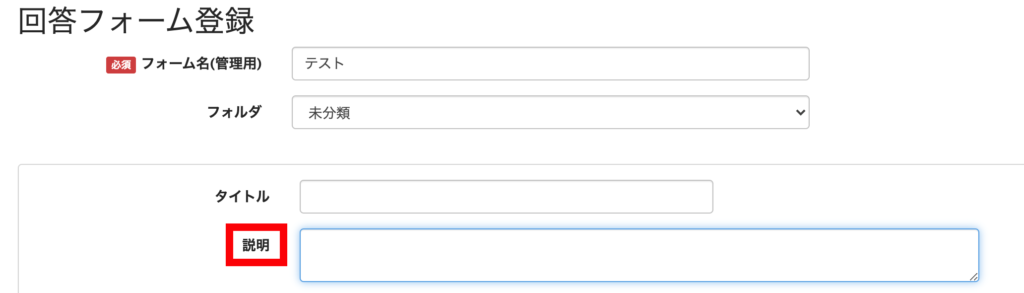
実際にこちらのアカウントでは、回答フォーム画面にあえて長文を掲載して商品の魅力をアピール。「ベストマッチ時計診断」と称した診断コンテンツと組み合わせて、顧客に時計を選ぶワクワク感を提供しています。
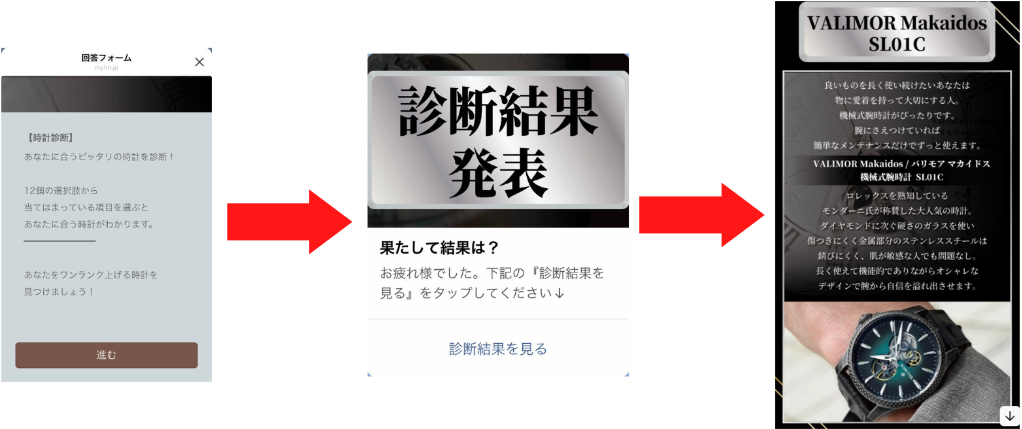
このような施策にあわせてステップ配信で自動営業する仕組みを構築した結果、ひとつ10万円前後の高単価商品でありながら、成約率14%を達成するに至っています。
回答フォームを効果的に使いこなす5つのコツ
ここからは、回答フォームを効果的に使いこなすための5つのコツを解説していきます。
- 目的を決めてから作る
- セクション機能を使う
- 回答後にメッセージを送る
- 画像を挿入して見栄えを良くする
- カスタムCSSでデザインにこだわる
1.目的を決めてから作る
1つ目のコツは、回答フォームを使う目的を決めてから作ることです。
回答フォームは闇雲に作っても意味がありません。使用する目的を決めることが重要なので、回答フォームを使ってどういった情報を得たいのか、まずは入念に吟味してください。
- 回答フォームによって収集したいデータは何か
- 収集したデータで何をするのか
- 最終的に顧客にどんなメリットがあるのか
最終的なゴールが定まっていないと、回答フォームの中身もブレてしまいます。後から修正するとそれまで収集した顧客情報の修正が必要になり手間がかかるので、設計図が完成してから作り始めましょう。
特にアンケートは、顧客からすれば本質的には面倒な作業です。回答フォームを送る回数やフォーム内の質問数なども極力無駄を省き、最小限の時間で達成できるようにしてください。
2.セクション機能を使う
2つ目のコツは、回答フォームの表示画面を分割する「セクション機能」を使って、程よくページを分けることです。
多くの質問が詰め込まれた縦に長い回答フォームだと、ユーザーに「全部回答するのが大変そう…」という印象を与えかねません。離脱につながる原因にもなるので、適宜切り分けるようにしてください。
セクション機能の使用例▼
セクション機能を使うと送信ボタンが「進む」ボタンに変わり、2枚目の回答フォームに切り替わります。すると最初は1枚目しか見えないのでサクッと回答してもらえるうえ、2枚目も「1枚回答しちゃったし、2枚目もやるか」と勢いよく進めてもらえるでしょう。
これは、1枚目に費やした労力を無駄にしたくないという意識が2枚目の記入を助けてくれる、心理学の「サンクコスト効果」の応用でもあります。
とはいえ切り替えが多すぎるとユーザーに「いつまで続くの…?」といった不安を与えかねないので、多くても4枚ほどに収めるのが良いでしょう。
3.回答後にお礼のメッセージを送る
3つ目のコツは、回答してくれたユーザーに対してお礼を伝えるためにサンキューメッセージを送ることです。
サンキューメッセージ内に回答内容を明記しておくと、自分がどのような回答をしたのかが見られるのでさらに親切でしょう。
サンキューメッセージを送るメリットはこちらです。
- きちんとお礼を伝えることでユーザーに良い印象を与えられる
- 回答がしっかり入力できているかが分かるのでユーザーの不安が解消される
- ユーザー自身も回答内容の振り返りができる
なおサンキューメッセージのコツは、あえて時間をおいてからメッセージを配信すること。返信までの時間をかけることで「しっかり内容を読んで返信している」とユーザーに印象付けるためです。顧客を大切にしているという好印象を持ってもらえれば、その後の配信の読了率もアップするでしょう。
こういった細やかな気配りが顧客満足度につながるので、構築の際は意識してみてください!
4.画像を挿入して見栄えを良くする
4つ目のコツは、回答フォームに画像を挿入して見栄えを良くすることです。
基本的な項目の設定のみだとデザインがシンプル過ぎてアンケート感が強く出てしまい、ユーザーが離脱しやすくなってしまいます。
基本的なアンケート画面▼
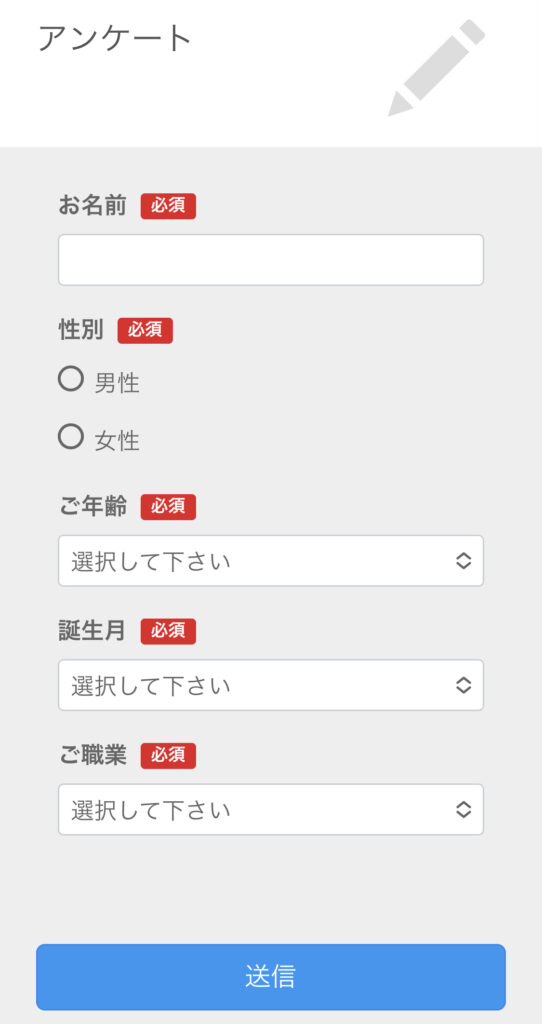
回答フォームに画像を挿入するのは、Lステップの「カスタムデザイン」から行えます。画像を挿入することでインパクトのある回答フォームになり、ユーザーの回答率アップにもつながるでしょう。
画像を活用したアンケート画面▼
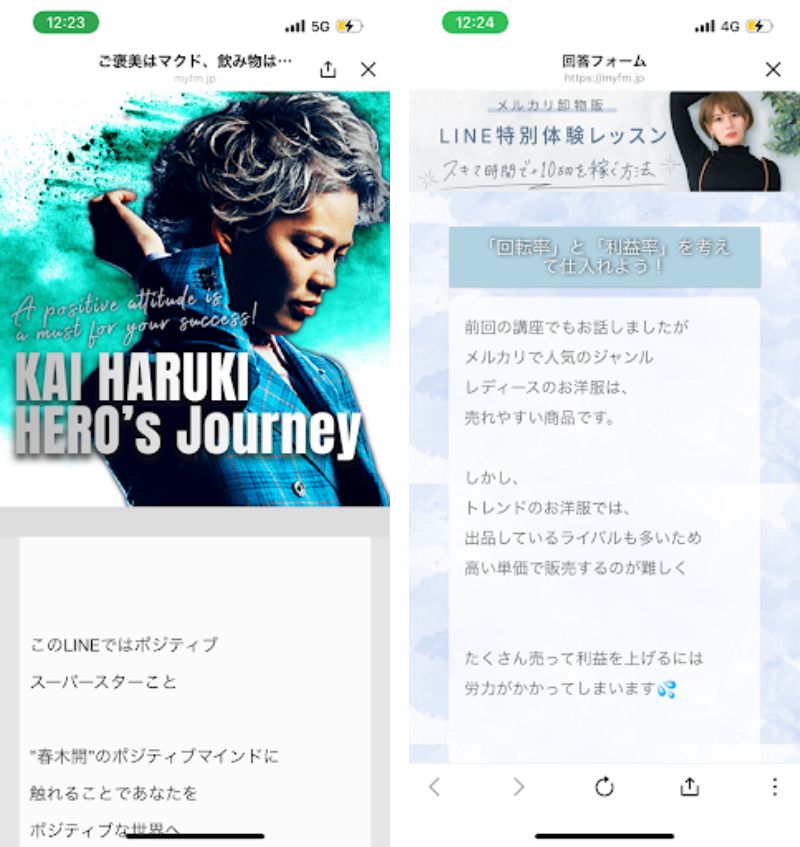
その他、カスタムデザインからは、回答フォームの背景色を変えて見栄えを良くすることも可能です。
カスタムデザインの基本的な操作方法や、挿入した画像が見切れてしまう場合の対処法などはこちらの記事で詳しく解説しているのでぜひ参考にしてください!
5.カスタムCSSでデザインにこだわる
5つ目のコツは、カスタムCSSを活用して、よりデザインにこだわることです。
カスタムデザインだけでは叶わない文字のサイズや色の変更、ボタンの形といった細部のデザインまで変更できるのがカスタムCSS。カスタムCSS内にコードを入力して、デザインを自由にカスタマイズしていきます。
カスタムCSSで作成した回答フォームの例▼
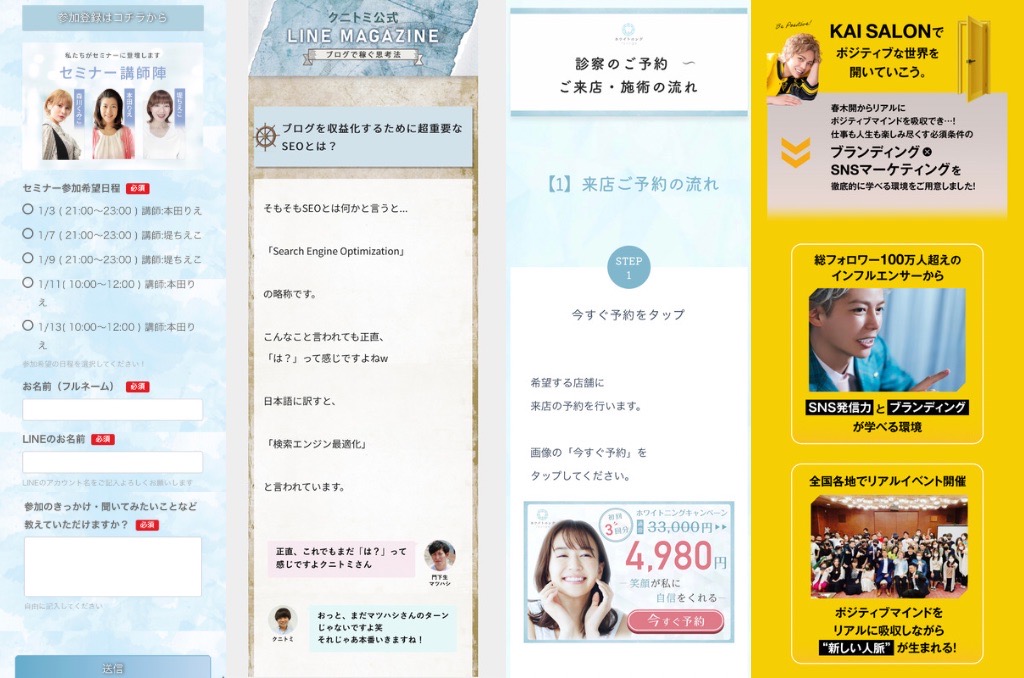
特にカスタムCSSでは、ホームページのように回答フォームを装飾することが可能。インフルエンサーが運営するアカウントでは、サロンへの入会ページを回答フォームで構築し、カスタムCSSによってLP化させています。
LP化させた回答フォームの例▼

インパクトのある画像や、見やすいレイアウトを意識することで、視認性をアップ。サロン入会の成約率アップにもつなげました。
このように、回答フォームでカスタムCSSを使うことで、回答フォームのデザイン性をよりグレードアップさせられます。
カスタムCSSの設定方法を詳しく知りたい方は、こちらの記事を参考にしてください!
なお弊社公式LINEで無料配布している「最新LINEマーケティング事例集」では、回答フォームを活用してマーケティング分析や成約に役立てた事例をたくさん紹介しています!

まとめ:回答フォームを活用して顧客のリアクションを促そう!
以上、回答フォームは、単調なチャットのやり取りが多くなりがちなLINEおいて、変化を持たせるための貴重なアイテムです。要所で上手く回答フォームを差し込んで、顧客の心を引きつけましょう。
そして、回答フォームから集めた顧客情報とLステップの力を組み合わせれば、最短で成果につなげられるといっても過言ではありません。蓄積した顧客情報をもとに、属性に合わせた内容の配信を組んだり、ターゲット像を明確にして今後の施策を考える材料にしたりできます。
ただし、成果につながる回答フォームを構築するには、Lステップの知識や高度なマーケティングスキルなどが必須です。そこで「回答フォームを使って売上アップを狙いたいけど知識がない…」「構築に必要なリソースを捻出できない!」という方は、ぜひ弊社のLステップ構築代行サービスにお任せください!